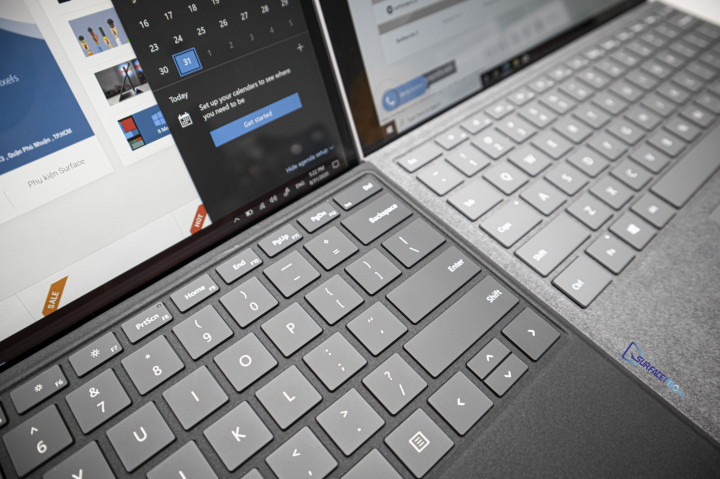Windows cung cấp một công cụ quản lý năng tình trạng pin tuyệt vời cho phép người dùng tìm hiểu về thông tin tình trạng pin và lịch sử sử dụng thiết bị, có tên là Battery Report, đặc biệt hữu ích dành cho những người dùng đang tìm mua một thiết bị Surface đã qua sử dụng.
Để mở Battery Report, hãy:
Vào Start, chọn Command Prompt
Hoặc
Nhấn tổ hợp phím Windows + R và gõ cmd vào hộp tìm kiếm
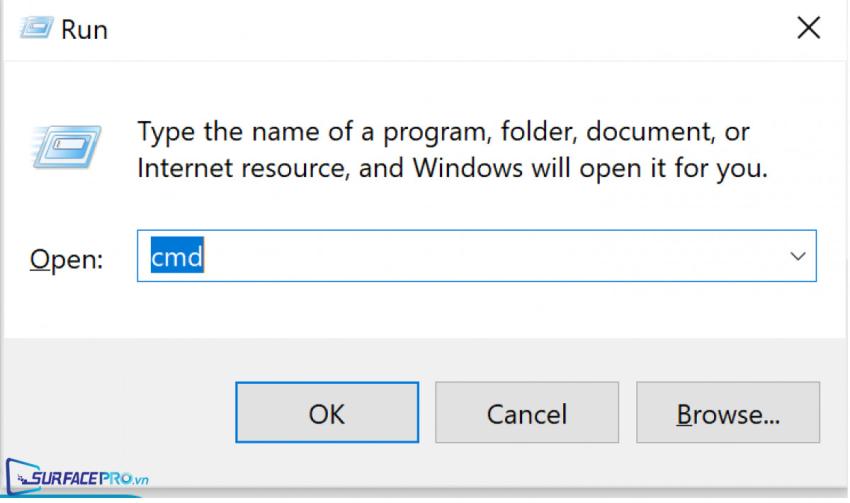
Sau đó
Trong hộp thoại mới xuất hiện, gõ powercfg /batteryreport và nhấn Enter
Copy đoạn code C và dán vào trình duyệt Edge
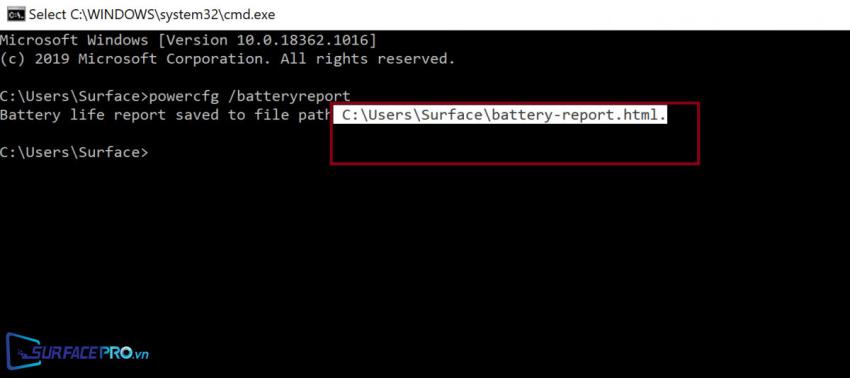
Bảng thông số pin Battery Report sẽ bao gồm: số lần sạc, dung lượng pin, lịch sử sử dụng,…
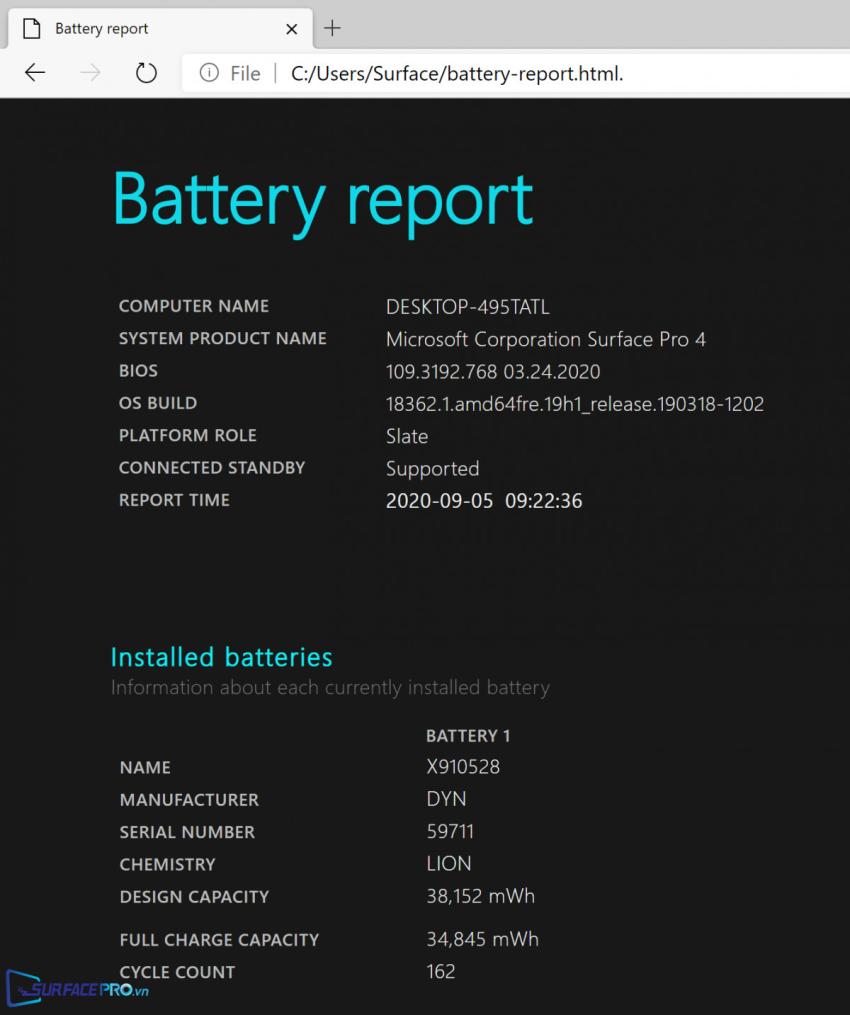
Tham khảo video hướng dẫn:
Hi vọng bài viết này sẽ giúp ích được cho các bạn! Các bạn đừng quên truy cập mục Thủ Thuật & Ứng Dụng của SurfacePro để cập nhật những thủ thuật và ứng dụng thiết thực và bổ ích nhất.
Bài viết liên quan
- Color Filters trên Windows 11 là gì và cách sử dụng? (05.12.2022)
- Cách xem Youtube ẩn danh (01.12.2022)
- Cách cài Android 12L cho Surface Duo 2 và Surface Duo (29.11.2022)
- Bật nhận diện khuôn mặt cho laptop Windows 11 (24.11.2022)
- Top 4 cách chụp màn hình máy tính Surface Pro dễ nhớ nhất (22.11.2022)